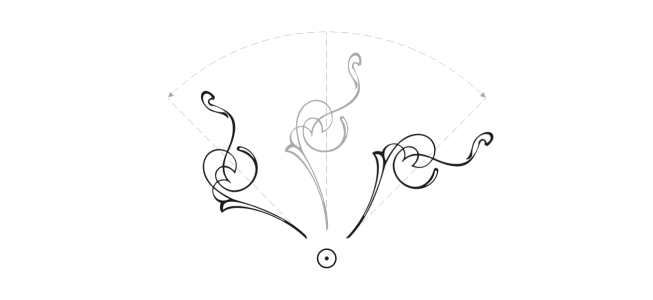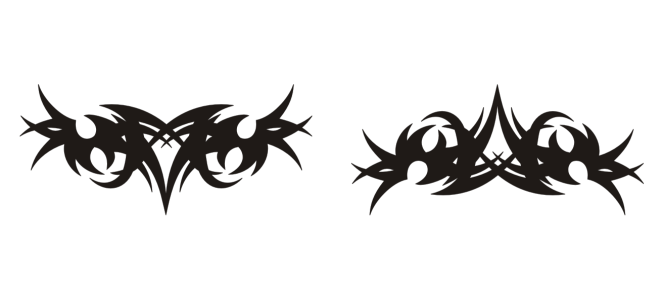旋轉與鏡射物件
CorelDRAW 讓您旋轉物件並建立物件的鏡射影像。您可以透過指定水平與垂直座標,旋轉物件。您可以將旋轉中心移至特定尺規座標,或移至與物件目前位置相對的點。
繞著單點旋轉物件
鏡射物件會從左至右或從上至下翻轉物件。依預設,鏡射錨點是在物件的中央。
從上至下鏡射物件
旋轉物件

2
在工具箱中,按一下「
自由變形」工具

。
3
按一下屬性列上的「
自由旋轉」按鈕

。
|
|
|
|
|
按一下屬性列上的「 相對於物件」按鈕  。 |
|
|
使用「 選取」工具,按兩次物件以顯示旋轉控點。以順時針或逆時針方向拖曳旋轉控點。 |
|
|
按一下「 視窗」  「 泊塢視窗」  「 變形」。按一下「 旋轉」按鈕  。 |

您還可以按一下物件顯示旋轉控點,並將相對中心控點 (中央有個點的圓圈) 拖曳至新位置,來檢視和設定物件的相對中心。
您可以啟用「變形」泊塢視窗中的「相對中心」核取方塊,以設定物件至其原始位置的相對中心。
您也可以使用「變形」工具列來旋轉物件。若要開啟工具列,請按一下「視窗」 「工具列」
「工具列」 「變形」。
「變形」。
圍繞尺規座標旋轉物件

2
按一下「
視窗」

「
泊塢視窗」

「
變形」。
3
按一下「
旋轉」按鈕

。
•
X — 讓您指定物件旋轉時所圍繞的水平尺規上的點
•
Y — 讓您指定物件旋轉所圍繞的垂直尺規上的點
鏡射物件

2
按一下「
視窗」

「
泊塢視窗」

「
變形」。
•
水平鏡射 
— 讓您自左至右翻轉物件
•
垂直鏡射 
— 讓您從上至下翻轉物件
若要在指定的錨點翻轉物件,請啟用對應於您要設定的錨點的核取方塊。

透過按住 Ctrl 鍵,然後拖曳選取控點至物件的另一邊,也可以鏡射選取的物件。
您也可以按一下屬性列上的「水平鏡射」或「垂直鏡射」按鈕,來鏡射選取的物件。
![]() 「工具列」
「工具列」![]() 「變形」。
「變形」。